Linux目录
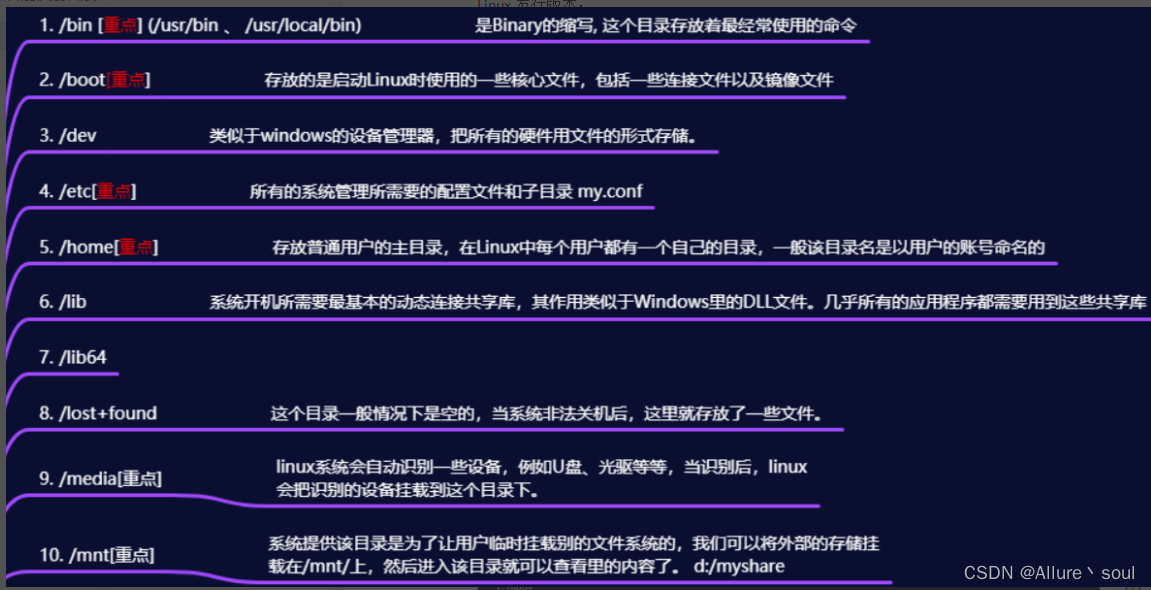
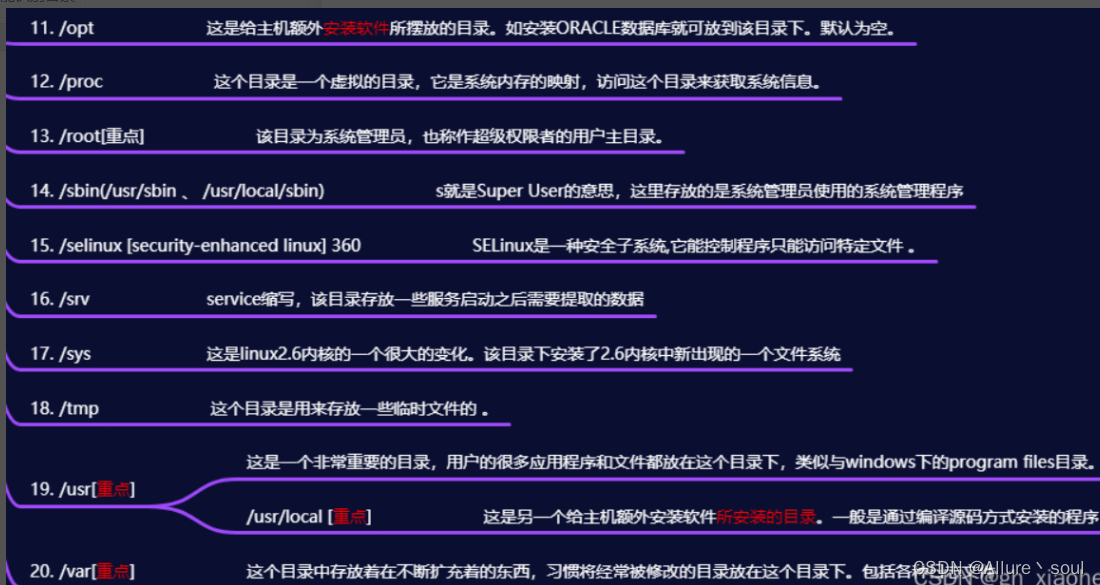
配置网络IP地址
因为虚拟机ip要和window的ip处于同一个网段,所以需要配置虚拟机ip才能ping通
第一步:找到文件
vim /etc/sysconfig/network-scripts/ifcfg- eth0
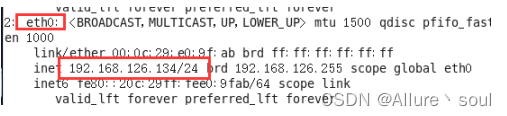
第二步:更改配置,使用命令“i”插入将属性BOOTPROTO动态dhcp分配改为static分配
第三步:增加配置,这里的ip地址要查看window的VMnet8的地址跟他处于同一网段即可
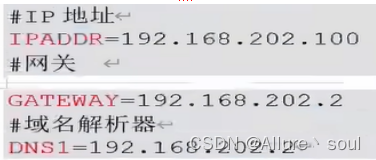
第四步:重启网络
service network restart //centos6
systemctl restart network//centos7
注:如果修改ip后ping不通,可以尝试关闭以下服务
1)systemctl stop NetworkManager 关闭
2)systemctl disable NetworkManager 禁用
配置主机名
第一步:查看主机名
hostnamectl //CentOS 7 及以上版本才增加的命令
第二步:更改主机名
hostnamectl set- hostname myname
第三步:在hosts配置文件中IP地址与主机名一一映射
vim /etc/hosts
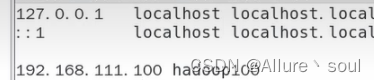
第四步:在window下的hosts文件也要增加映射
C:\Windows\System32\drivers\etc\hosts
第五步:cmd进去直接ping hadoop100而不用ip地址
远程登录
cmd进去后ssh 用户名@ip地址
例:ssh root@hadoop100
常用命令
1、linux开关机
sync 将数据由内存同步到硬盘中
halt 关机
poweroff 关机
reboot 重启
shutdown -h now 立马关机
shutdown -r +10 十分钟后重启
2、 复制粘贴
控制台 ctrl + insert 复制
shift + insert 粘贴
终端 ctrl + shift + c 复制
ctrl + shift + v 粘贴
3、 ip查询
ifconfig / ip addr
4、切换用户
su root 切换到root用户
vi/vim 编辑器
1、 一般模式
Page Down 屏幕向下移动一页
Page Up 屏幕向上移动一页
Home 移动到这一行的最前面字符处
End 移动到这一行的最后面字符处
:/word 从上往下查找word(按N就是向上查找下一个,按n就是向下查找下一个)
:?word 从下往上查找word
:wq 保存并退出
:q 退出
:q! 强制退出
:set nu 左边显示行号
从第一行到最后一行寻找 word1 字符串,并将该字符串取代为 word2 !且在取代前显示提示字符给用户确认 (confirm) 是否需要取代
:1,$s/word1/word2/gc 或 :%s/word1/word2/gc
v + 光标移动 + y 相当于复制选中的文本
v + 光标移动 + d 相当于剪切选中的文本
p 粘贴
yy 复制当前行
5yy 复制当前行开始的5行
u 撤销
2、 一般模式切换到编辑模式
a 从目前光标所在的下一个字符处开始输入
i 从目前光标所在处输入
o 为在目前光标所在的下一行处输入新的一行
Esc 退出编辑模式
用户管理
添加用户
useradd 用户名
添加用户指定家目录
useradd -d 指定目录 新的用户名
例:user -d /home/user test
给用户指定或者修改密码
passwd 用户名
删除用户但是保留家目录
userdel 用户名
查询用户
id 用户名
切换用户
su 用户名
添加组
groupadd 组名
删除组
groupdel 组名
增加用户时直接加上组
useradd -g 用户组 用户名
修改用户的组
usermod -g 用户组 用户名
用户的配置文件
vim /etc/passwd
组的配置文件
vim /etc/group
文件目录管理
1、pwd(显示目前所在的目录)
2、Tab(自动补齐)
3、mkdir (创建新目录)
mkdir -p aaa/bbb 递归创建多级目录
4、rmdir (删除空的目录)
rmdir -p test1/test2 删除该目录下的多个空目录
5、创建空文件
touch 文件名
6、输出内容到控制台
echo “hello world” >> a.txt 往文件最后一行插入
7、>指令和>指令
>输出重定向:会将原来的文件的内容覆盖
>>追加:不会覆盖原来文件的内容,而是追加到文件的尾部。
8、cd(切换目录)
cd / 回到根目录
cd ~ 回家
cd 回家
cd . 当前目录
cd .. 返回上一层目录
cd – 返回上一个目录
9、 ls(列出目录)
ls -l(简写ll) 长数据串列出,包含文件的属性与权限等等数据
ls -a 全部的文件,连同隐藏文件( 开头为 . 的文件) 一起列出来
10、cp (复制文件或目录)
cp -ri aaa bbb
-r递归持续复制,用於目录的复制行为
-i若目标档已经存在时,在覆盖时会先询问动作的进行
11、 rm (移除文件或目录)
rm -ri aaa
-r递归删除目录
-i删除前会先询问
rm -rf ./* 删除当前目录下所有文件且不询问
-f 忽略提示
12、 mv(移动文件与目录,或修改名称)
mv -i a.txt bbb/ 移动
mv -i a.txt b.txt 修改
-i 若目标文件已经存在时,就会询问是否覆盖!
13、 文件查看
cat 由第一行开始显示文件内容
more 一页一页的显示文件内容
less 与 more 类似,但是比 more 更好的是,他可以往前翻页!
tail 只看尾巴几行(tail -10 a.txt),查看日志更方便
14、 打包命令
tar命令位于/bin目录下,它能够将用户所指定的文件或目录打包成一个文件,但不做压缩。一般Linux上常用的压缩方式是选用tar将许多文件打包成一个文件,再以gzip压缩命令压缩成name.tar.gz的文件。
-c 创建一个新的tar文件
-v 显示运行过程的信息
-f 指定文件名
-z 调用gzip压缩命令进行压缩
-t 查看压缩文件的内容
-x 解开tar文件
tar –cvf n.tar ./* 压缩当前目录下的所有文件和目录,文件名为n.tar
tar –xvf n.tar 解压压缩包中的文件到当前目录(如果长时间未解压成功 Ctrl+C退出)
tar –cvzf m.tar.gz ./* 压缩文件
tar -zxvf m.tar.gz 解压m.tar文件到当前目录
tar -zxvf m.tar.gz -C /opt 解压m.tar文件到指定opt目录下
unzip m.zip -d /opt 解压m.zip文件到指定opt目录下
grep和ps指令
grep过滤查找,管道符“|”,表示将前一个命令的处理结果输出传递给后面的命令处理。
-n 显示匹配行及行号。
-i 忽略字母大小写
grep root /etc/passwd 在文件中查找关键字root
grep root /etc/passwd –-color 高亮显示
grep root /etc/passwd –A5 –B5 高亮显示,A后5行,B前5行
grep -n root /etc/passwd 查找并显示行数
cat hello.txt | grep -ni yes 不区分大小写查找“yes”所在行并显示行号
ps显示系统执行的进程
-a:显示所有进程包括 用户启动的进程;
-u:显示进程的归属用户及内存的使用情况;
-x:显示没有控制终端的进程;
-l:长格式显示更加详细的信息;
-e:显示所有进程;
-f: 显示用户id,进程id,父进程id,最近CPU使用情况,进程开始时间等等
查看系统中所有的进程字段结构:ps -ef
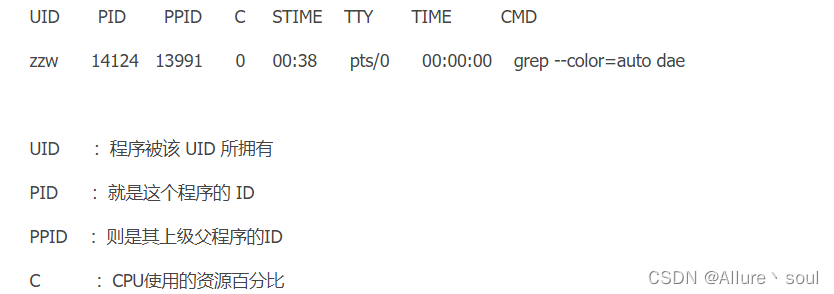
查看系统中所有的进程字段结构:ps -aux
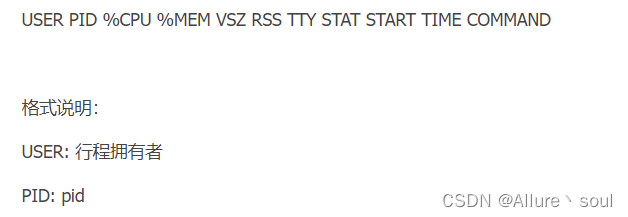
查询包含rabbitmq的进程号:ps -ef | grep rabbitmq
杀死端口进程(注意:rabbitmq会自动重启):kill -9 进程号
杀死端口指令
1、windows杀死端口进程步骤
1)查看端口进程
netstat -ano | findstr “端口号”
2)找到端口进程占用的应用名称
tasklist | findstr “进程号(pid)”
3)杀死端口进程
taskkill /pid 进程号 -t -f
2、Linux杀死端口进程步骤
1)查找被占用的端口
netstat -antp | grep “端口号”
2)找到端口进程占用的应用
lsof -i:“端口号”
3)强制杀死端口进程
kill -9 进程号
注意:如果是普通用户则三个命令前面都要加sudo表示授予超级管理员的权限
组管理和权限管理
1、 chmod
Linux chmod(英文全拼:change mode)命令是控制用户对文件的权限的命令
打开全部权限
方法一:7=4(读权限)+2(写权限)+1(可执行权限)
chmod 777 a.txt
方法二:a表示all全部,r表示读权限,w表示写权限,x可执行权限
chmod a=rwx a.txt
方法三:u(user),g(group),o(other)
chmod u=rwx,g=rwx,o=rwx a.txt
增加某一个权限
chmod u+rw a.txt
减少某一个权限
chmod g-xw a.txt
2、chgrp
Linux chgrp(英文全拼:change group)命令用于变更文件或目录的所属群组。
更改属组
chgrp root a.txt
3、 chown
Linux chown(英文全拼:change owner)命令用于设置文件所有者和文件关联组的命令。
更改属组
chown :root a.txt
更改属主和属组
chown root:root a.txt
递归更改目录及其子目录下的所有文件和目录的所有者(owner)和所属组(group)
chown -R es:es ElasticSearch
任务调度
基本语法
crontab [选项]
-e 编辑crontab定时任务
-l 查询crontab任务
-r 删除当前用户所有的crontab任务
占位符说明
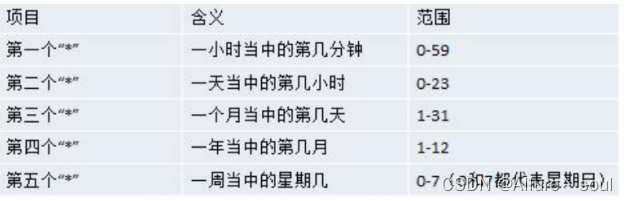
特殊符号说明
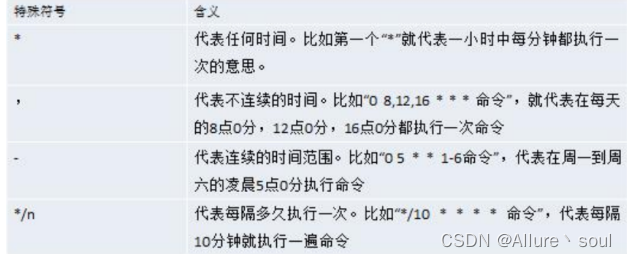
例:
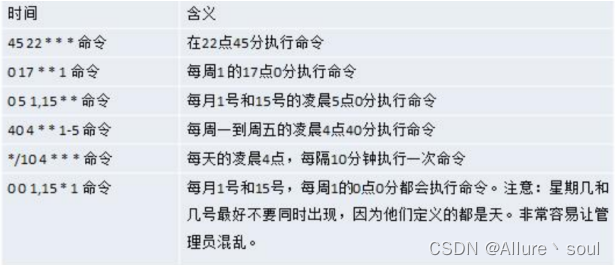






















 1万+
1万+











 被折叠的 条评论
为什么被折叠?
被折叠的 条评论
为什么被折叠?








